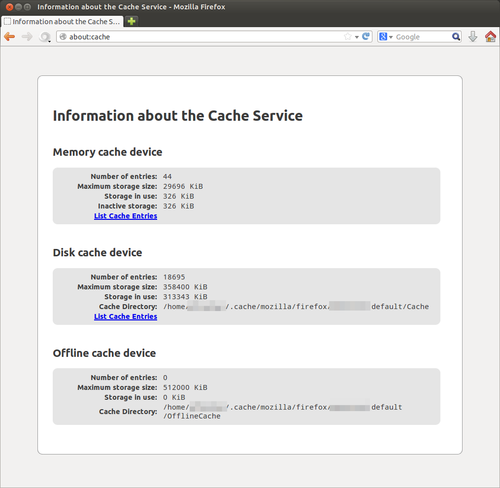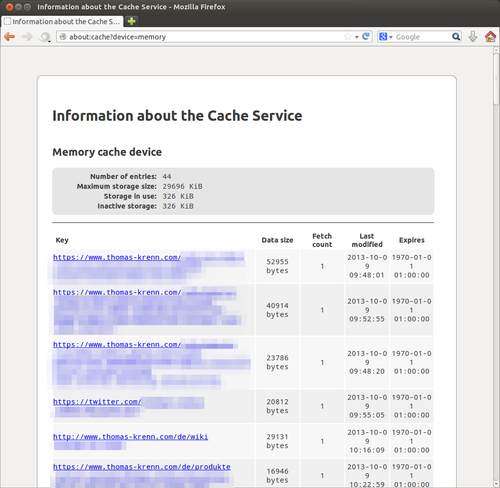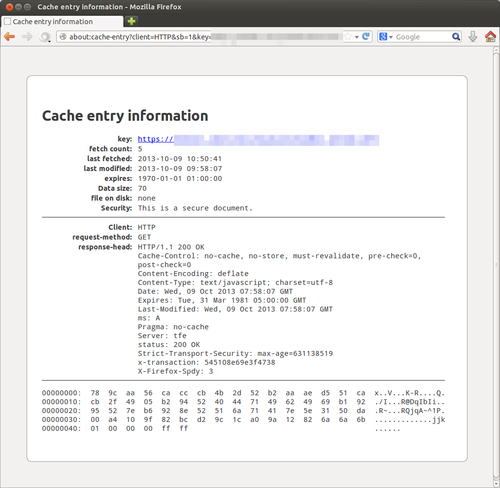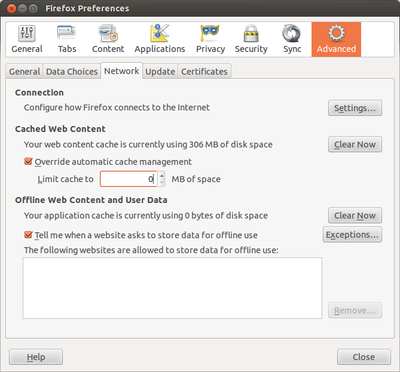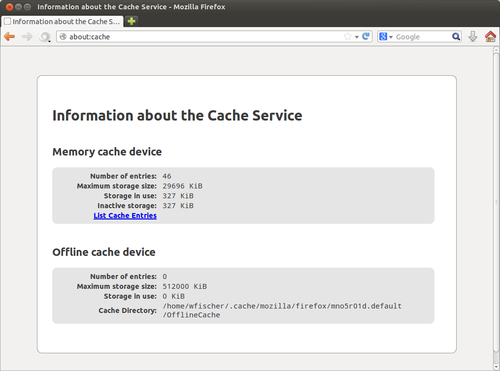Firefox Browser Disk Cache anzeigen und deaktivieren
Dieser Artikel zeigt wie der Firefox Browser Cache angezeigt und deaktiviert werden kann. Die Screenshots wurden unter Ubuntu 12.04 LTS mit Firefox 24.0 durchgeführt.
Browser Cache anzeigen
Dafür gibt man in der Adressleiste "about:cache" ein. Man erhält dann folgenden Screen:
Dort kann man sich dann bei "Disk cache device" mittels dem Link "List Cache Entries" die auf der Festplatte gecachten Einträge anzeigen lassen.
Details zu einzelnen Dateien kann man sich ebenfalls anzeigen lassen:
Browser Disk Cache deaktivieren
Wenn man den Browser Disk Cache komplett deaktivieren möchte, ist dies möglich indem man unter Preferences->Advanced->Offline Storage den Wert auf "0" MB setzt.
Mittels "about:cache" kann überprüft werden ob der Disk Cache tatsächlich deaktiviert ist:
|
Autor: Christoph Mitasch Christoph Mitasch arbeitet in der Abteilung Web Operations & Knowledge Transfer bei Thomas-Krenn. Er ist für die Betreuung und Weiterentwicklung der Webshop Infrastruktur zuständig. Seit einem Studienprojekt zum Thema Hochverfügbarkeit und Daten Replikation unter Linux beschäftigt er sich intensiv mit diesem Themenbereich. Nach einem Praktikum bei IBM Linz schloss er sein Diplomstudium „Computer- und Mediensicherheit“ an der FH Hagenberg ab. Er wohnt in der Nähe von Linz und ist neben der Arbeit ein begeisterter Marathon-Läufer und Jongleur, wo er mehrere Weltrekorde in der Team-Jonglage hält.
|